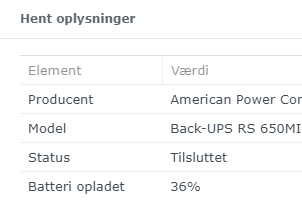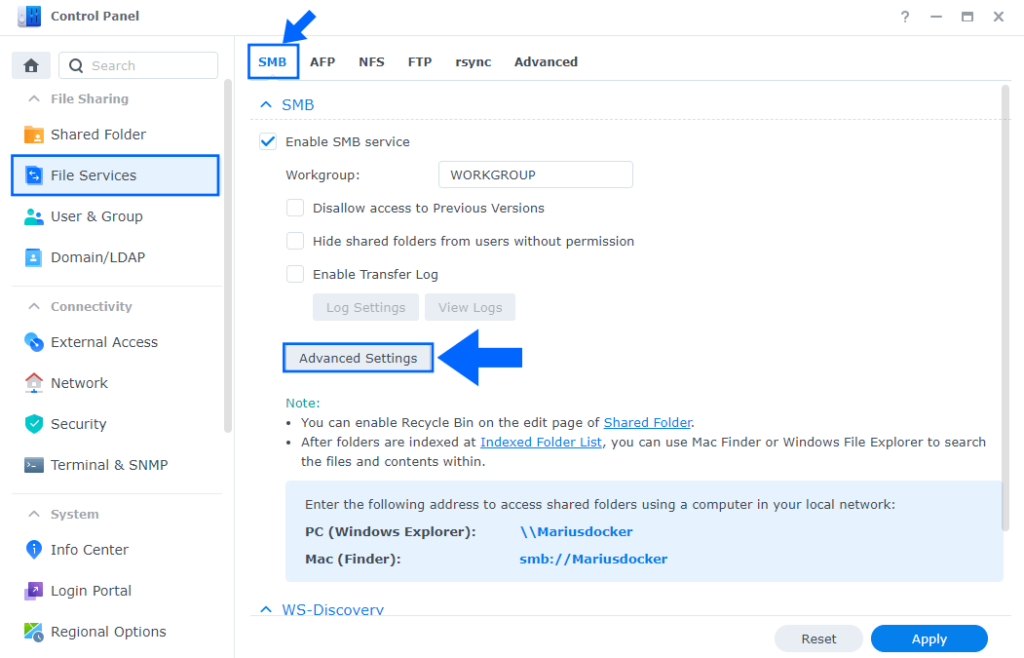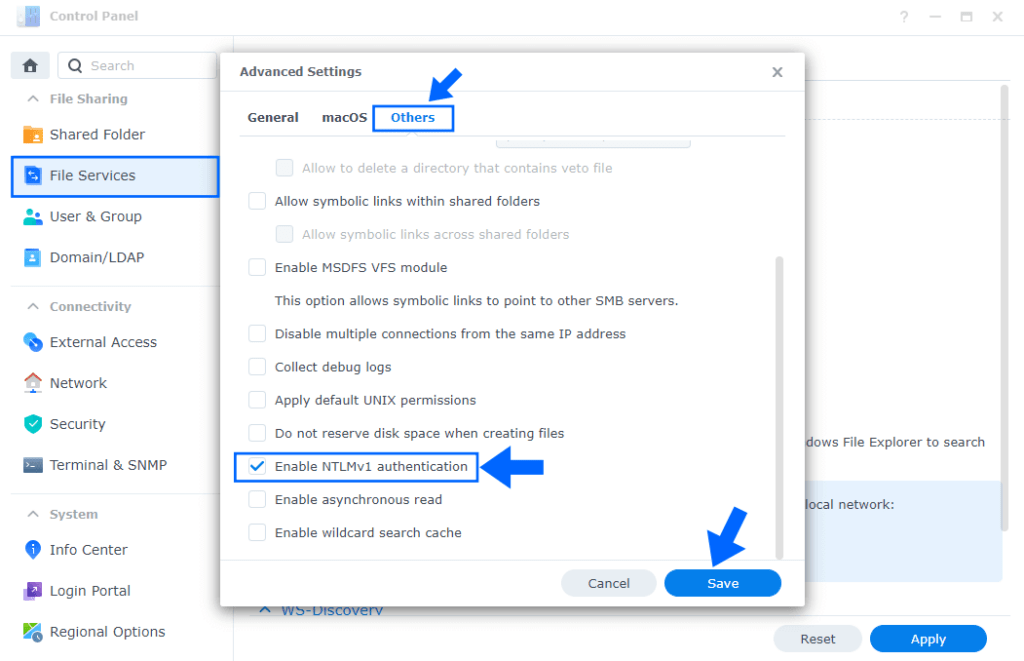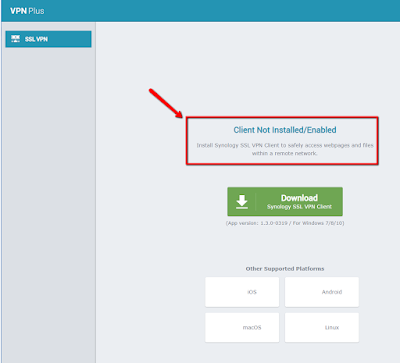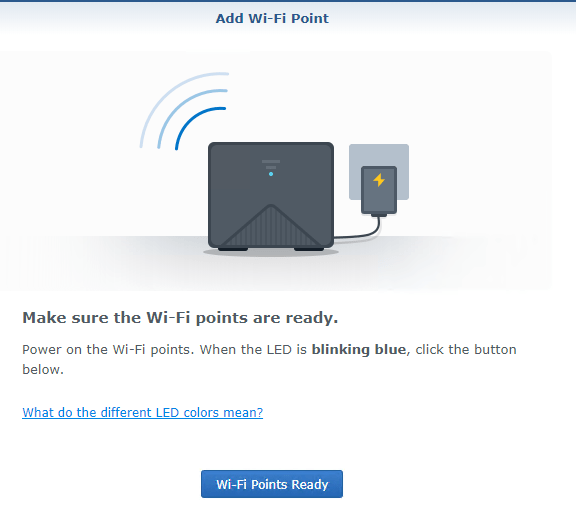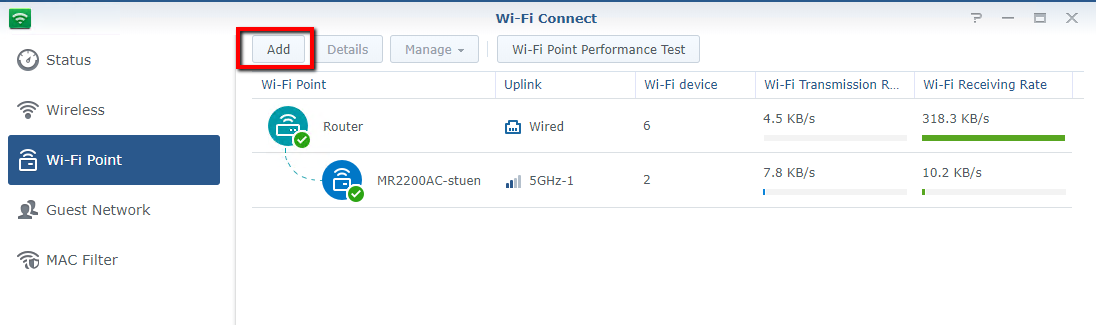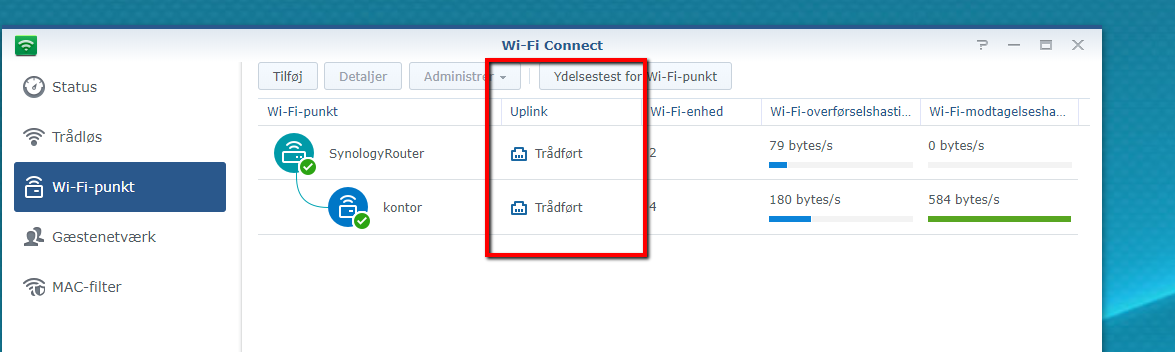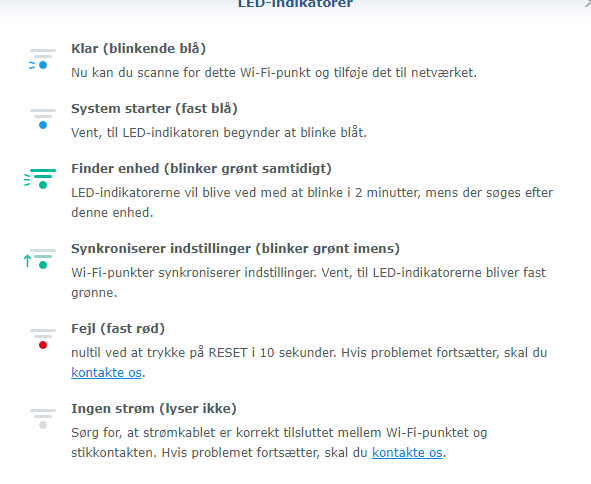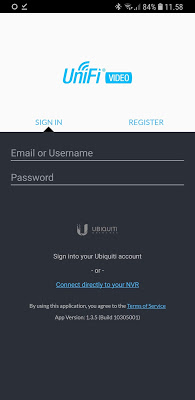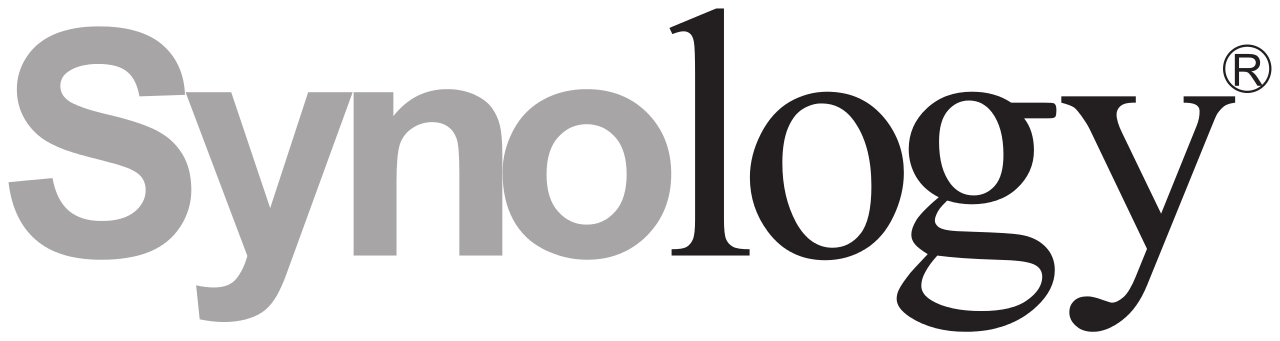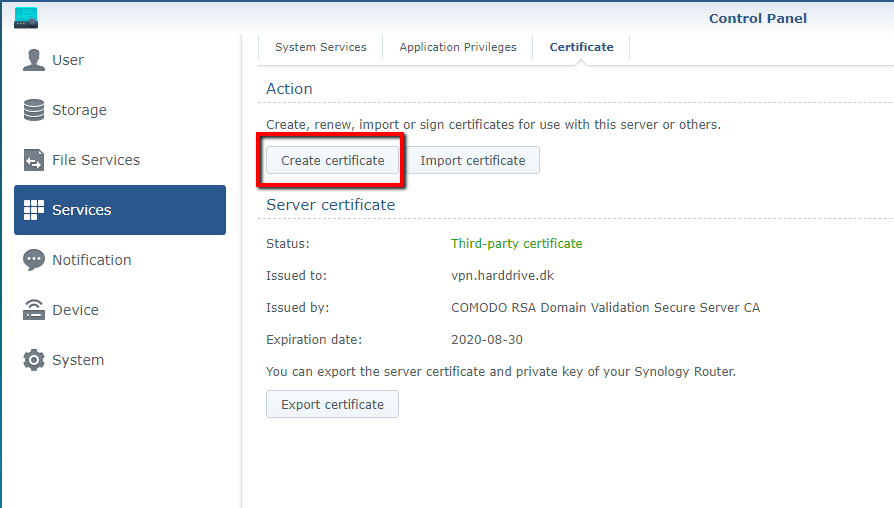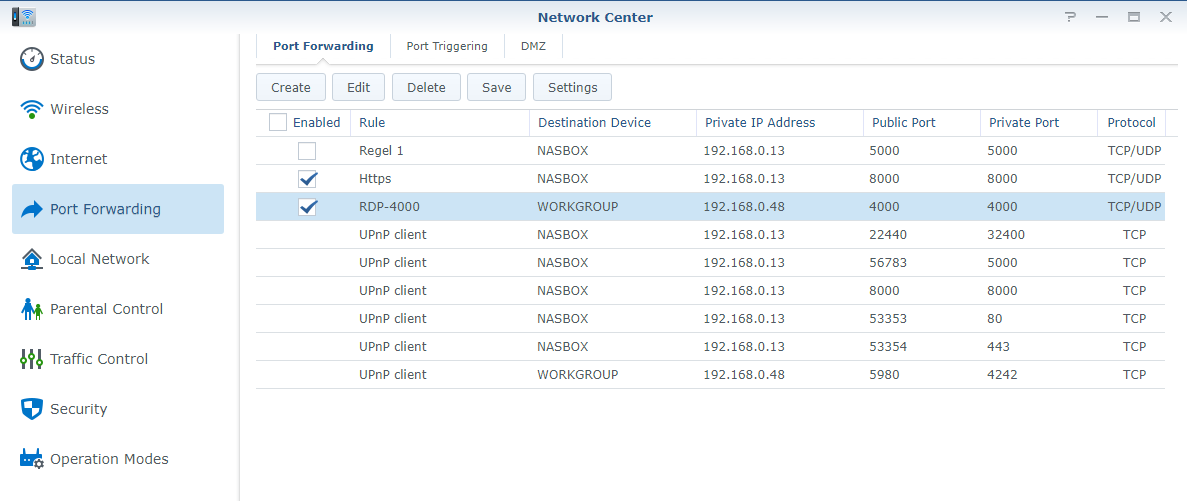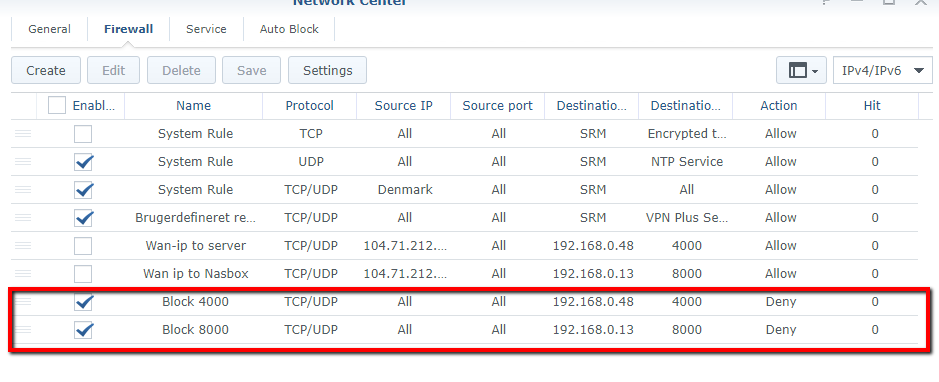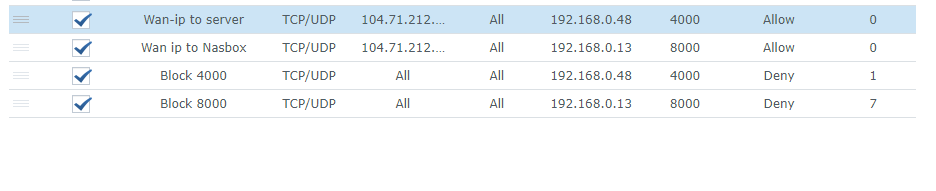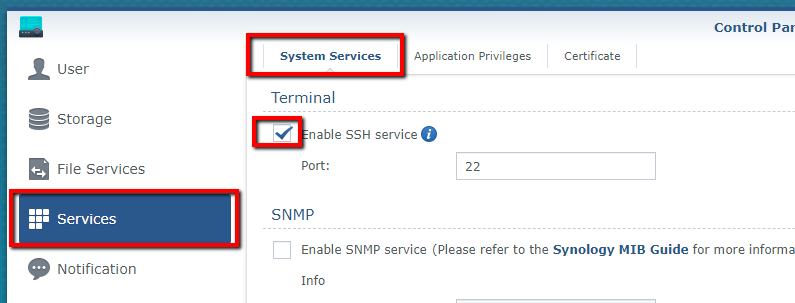Log ind på din på din router.
1. Gå i kontrol panel og klik på Create Certificate
2. Klik på create certificate signing request (CSR) Certificate Signing Request
Udfyld med med så retvisende oplysninger som mulig
Download nu din CSR
Gent dit archive.zip et sikker sted
Åben din csr fil i notepad og kopier
Du skal bruge den ved bestilling af dit ssl certifikat hos Ssls
Bestil dit certifikat hos https://www.ssls.com/
Når dit certifikat skal verificeres skal du huske at have en e-mail der hedder webmaster@domain.dk
domæne er lig med navnet på det certifikat du har bestilt.
Du får en e-mail hvor du skal verificere dit domæne “Domain Control ValidationDomain Control Validation” vent 30 min før du klikker. Eller virker det ikke.
Importer nu dit certifikat
server key er den fil du downloade fra din synology. da du lavede dit CSR request
din *.crt fil som du har modtager fra ssls.com eller comodo i en zip fil
Hvis ssl.com spørger om hvilket certifikat du skal have skal du blot vælge “Apache” ikke windows
Husk at importere mellemliggende certifikat hvis du skal bruge synology vpn
Download
Benyt CSR tool
hvis du skal lave CSR på en server.